Nors „Windows“ leidžia prisijungti ir naudotisdaugiau nei vienas monitorius vienu metu su jūsų sistema, nėra išplėstinių galimybių valdyti dvigubo monitoriaus sąranką; pavyzdžiui, kiekvienam pritaikant skirtingą ekrano foną, keičiant pirminį monitorių naudojant spartųjį pelės žymeklį, vyniojant pelės žymeklį, perjungiant programas iš vieno monitoriaus į kitą, paleidžiant programas nurodytame monitoriuje ir tt Jei norite perjungti pagrindinius monitorius, turite atidaryti personalizavimą. dialogo lange ir eikite į parinktį „Koreguoti skiriamąją gebą“, kad pasirinktas monitorius būtų pagrindinis ekranas. Norėdami išgelbėti jus nuo visų tų bėdų, prieš keletą dienų mes apžvelgėme patarimą, kaip greitai pakeisti pagrindinį monitorių naudojant greitąjį klavišą. Tačiau pagrindinio monitoriaus keitimo nuoroda leidžia valdyti tik vieną dvigubo monitoriaus sąrankos aspektą. Jei ieškote išsamaus įrankio, leidžiančio valdyti įvairius elementus, pavyzdžiui, ekrano foną, ekrano užsklandą, užduočių juostą, monitoriaus išdėstymą, pelės ir klaviatūros šaukinius ir daug daugiau, Faktiniai keli monitoriai pabandymas. Tai yra „Windows“ programa, suteikianti galimybes valdyti visus aukščiau paminėtus dalykus, daug daugiau daugialypių ekranų sąrankos elementų - iš vieningos sąsajos.
Programa yra nemokama ir mokamavariantai; tačiau įdiegę vartotojai 30 dienų gali mėgautis visomis „Actual Multiple Monitor“ siūlomomis galimybėmis. Pasibaigus šiam laikotarpiui, programa pereina į laisvąjį režimą ir visos „Pro“ versijos funkcijos yra automatiškai blokuojamos. Šioje apžvalgoje išryškinsime tik nemokamas programinės įrangos siūlomas funkcijas.
Programa paleidžiama sistemos dėkle ir ją spustelėjus paaiškėja keletas greitų perjungimų, taip pat pasirinkus Konfigūruoti prieigą prie nustatymų pulto.

Dialogo lange Konfigūracija yra:parinktys kairėje, o jų duomenys rodomi dešinėje. „Pro“ versijos funkcijos sąraše pažymėtos pagal numatytuosius nustatymus. Kairėje esančiame sąraše pasirinkę atitinkamas parinktis, galite pakeisti „Windows“ elementų parametrus, pvz., Kur dėti užduočių juostą (pirminį, antrinį arba abu monitorius), ir „Miniatiūrų peržiūra“.
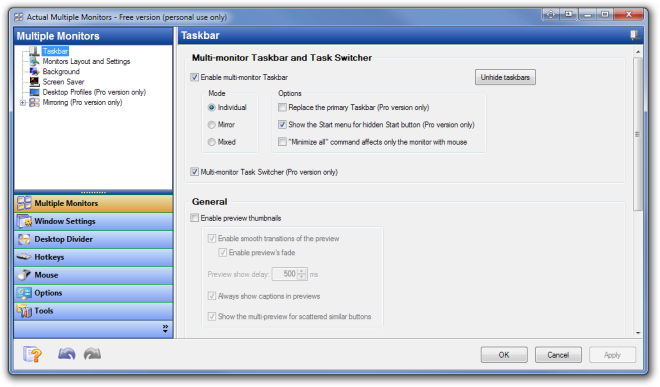
„Monitorių išdėstymo ir nustatymų“ parinktis leidžia jumspasirinkite abiejų ekranų ekranų išdėstymą, ekrano skiriamąją gebą, spalvų kokybę ir ekrano atnaujinimo dažnį. Taip pat galite pakeisti ekrano orientaciją. Fono ir Ekrano užsklandos parinktys leidžia pakeisti darbalaukio foną ir su ekrano užsklanda susijusius parametrus.
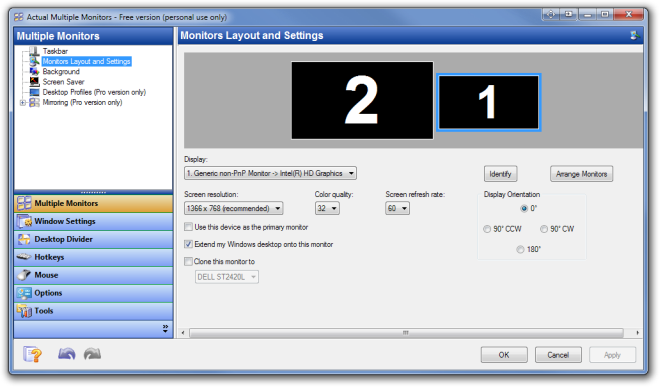
Kiti skirtukai kairėje pusėje, pavyzdžiui, „Windows“Nustatymuose, darbalaukio dalytuve, sparčiuosiuose klavišuose, pelėje ir kt. Yra daugiau kelių monitoriaus nustatymų. Pvz., „Windows“ nustatymų meniu leidžia prie programos pridėti išimčių, kad ji nepaveiktų konkrečių programų.
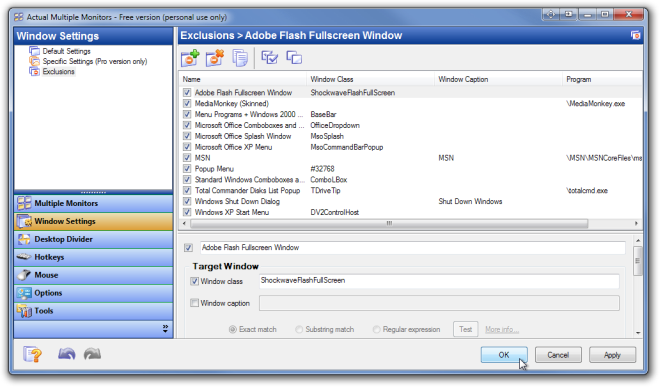
„Hotkeys“ meniu leidžia nustatyti pasirinktinius klavišų derinius įvairiems veiksmams, tokiems kaip Išjungti / Įjungti visus antrinius monitorius, pasiekti visus darbalaukio profilius, Padidinti / Atkurti / Sumažinti langus ir pan.

„Faktiniai keli monitoriai“ veikia ir 32, ir 64 bitų „Windows XP“, „Windows Vista“, „Windows 7“ ir „Windows 8“ versijose.
Atsisiųskite tikruosius kelis monitorius













Komentarai